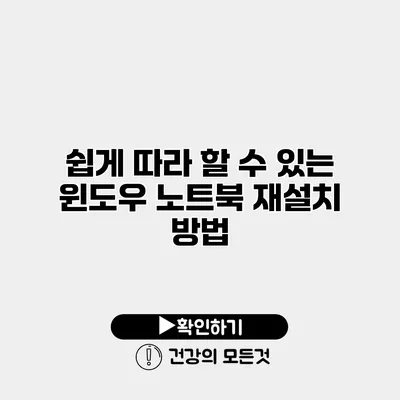쉽게 따라 할 수 있는 윈도우 노트북 재설치 방법 가이드
노트북이 느려지거나 오류가 잦아지는 경우, 윈도우 재설치는 효과적인 해결책 중 하나에요. 이번에는 윈도우 노트북 재설치 방법에 대해 자세히 알아보도록 할게요. 모든 단계가 간단하고 체계적으로 되어 있으니, 걱정하지 말고 따라 해보세요.
✅ 구글 포토의 새로운 저장 공간 관리 방법을 알아보세요!
재설치 전에 준비할 것들
재설치를 시작하기 전에 필요한 준비물이 있어요.
1. 데이터 백업
가장 먼저 해야 할 일은 데이터 백업이에요. 재설치 과정에서 모든 데이터가 삭제될 수 있으니, 놓치고 싶지 않은 파일은 반드시 백업해 두세요.
- 백업 가능한 방법
- 외장 하드 드라이브에 저장
- 클라우드 서비스를 이용 (Google Drive, Dropbox 등)
- USB 메모리에 복사
2. 윈도우 설치 미디어 준비
윈도우를 재설치하기 위해서는 설치 미디어가 필요해요. 이를 만들기 위해 다음 단계를 따르세요.
- 마이크로소프트의 에서 닫스 설치 도구를 다운로드 받아요.
- 다운로드한 도구를 실행한 후, 설치 미디어 USB를 준비하고 지침에 따라 설치 미디어를 생성해요.
3. 드라이버 다운로드
재설치 후 필요한 드라이버를 미리 다운로드해 두면 편리해요. 그래픽 카드, 사운드 카드, 무선 네트워크 드라이버 등을 제조사 웹사이트에서 찾을 수 있어요.
✅ 윈도우 10 USB 부팅 드라이브 만드는 방법을 쉽게 알아보세요.
윈도우 재설치 단계
이제 본격적으로 윈도우 재설치에 들어갑니다. 아래 단계를 차근차근 따라해 보세요.
1. 노트북 부팅 설정 변경하기
재설치를 위해서는 먼저 부팅 설정을 변경해야 해요.
- 노트북을 재부팅한 후, BIOS 설정에 들어가기 위해 특정 키(대개 F2. DEL, ESC)를 눌러요.
- 부팅 메뉴에서 USB 드라이브를 첫 번째 부팅 디바이스로 설정해요.
2. 윈도우 설치 시작하기
부팅 설정이 완료되면 USB 드라이브를 통해 윈도우 설치를 시작해요.
- 설치 화면이 나타나면, 언어와 키보드 레이아웃을 선택해 주세요.
- “지금 설치” 버튼을 클릭해요.
3. 라이센스 동의 및 설치 유형 선택
라이센스 동의를 하고, 설치 유형을 선택하는 단계에요.
- 사용자 지정을 선택하면 기존 파티션을 삭제할 수 있어요.
- 새로운 윈도우를 설치할 위치를 선택하고 다음 버튼을 클릭하시면 설치가 진행돼요.
4. 설치 완료 후 기본 설정
설치가 완료되면 기본 설정을 해야 해요.
- 마이크로소프트 계정으로 로그인하거나 새 계정을 만들어요.
- 개인정보 설정을 마치고, 필요한 기능을 활성화해요.
✅ 멤리덕트 설치 버전의 다운로드 경로를 알아보세요.
주요 드라이버와 프로그램 설치
윈도우 재설치 후 가장 먼저 해야 할 일은 드라이버와 필수 프로그램을 설치하는 것이에요.
필수 드라이버 설치
서로 다른 하드웨어적인 문제가 없도록 모든 드라이버를 설치해야 해요.
- 그래픽 드라이버
- 사운드 드라이버
- 네트워크 드라이버
유용한 프로그램 설치
재설치 후 사용해야 할 프로그램들도 잊지 말고 설치해 주세요.
- 웹 브라우저 (Chrome, Firefox 등)
- 오피스 프로그램 (MS Office, 한글 등)
- 백신 프로그램
✅ 연명치료 중단 시 발생하는 비용을 알아보세요.
유지 보수 및 관리
재설치 후 주기적인 유지 보수가 필요해요. 아래 몇 가지 팁을 참고해 주세요.
- 정기적으로 백업을 진행해요.
- 불필요한 프로그램은 삭제하여 시스템 성능을 유지해요.
- 윈도우 업데이트를 통해 보안 취약점을 막아요.
재설치 후 관리 요령
| 팁 | 설명 |
|---|---|
| 시스템 복원 지점 설정 | 문제 발생 시 복원할 수 있는 지점 만들기 |
| 하드디스크 정리 | 정기적으로 불필요 파일 삭제하기 |
| 바이러스 검사 주기 설정 | 주기적으로 PC를 검사하여 안전하게 관리 |
결론
윈도우 노트북 재설치는 생각보다 간단해요. 위의 단계들을 차근차근 따라하면 누구든지 성공적으로 재설치를 할 수 있을 거예요. 윈도우 재설치를 통해 노트북의 성능을 회복하고 기분 좋은 사용 경험을 다시 만들어 보세요!
노트북이 느려지고 문제를 겪고 있다면 한 번의 재설치로 새롭게 시작할 수 있어요. 지금 바로 재설치를 시도해 보세요!
자주 묻는 질문 Q&A
Q1: 윈도우 재설치 전 어떤 준비물이 필요한가요?
A1: 재설치 전 데이터 백업, 윈도우 설치 미디어 준비, 필요한 드라이버 다운로드가 필요합니다.
Q2: 윈도우 재설치 과정에서 첫 번째 단계는 무엇인가요?
A2: 첫 번째 단계는 노트북 부팅 설정 변경하기로, USB 드라이브를 첫 번째 부팅 디바이스로 설정해야 합니다.
Q3: 재설치 후 어떤 드라이버와 프로그램을 설치해야 하나요?
A3: 필수 드라이버(그래픽, 사운드, 네트워크)와 웹 브라우저, 오피스 프로그램, 백신 프로그램을 설치해야 합니다.